Réglage manuel du calage des couleurs, 1 démarrez une tâche d'impression – QuickLabel Vivo! Touch Manuel d'utilisation
Page 96
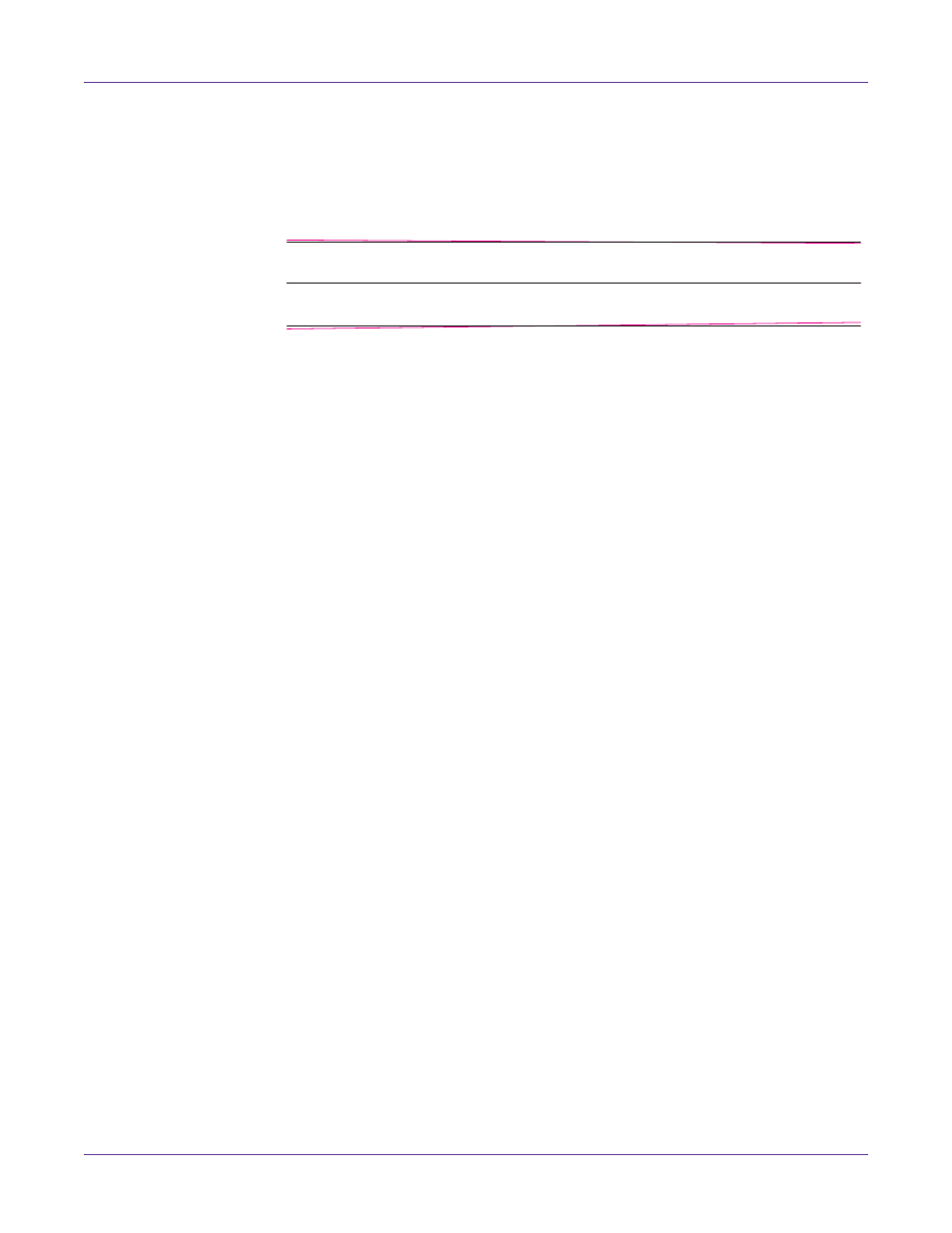
Réglages de l'imprimante
84
Vivo! Touch Guide d’utilisation
5
Observez le motif. Pour chacune des trois couleurs, choisissez le motif sur lequel
la ligne cyan, magenta ou jaune paraît la plus parallèle à la ligne de référence noire.
Par exemple, sur l'illustration suivante, la ligne de couleur AM11 est parallèle à la
ligne noire correspondante. Dans ce cas, vous devez sélectionner 11 dans le champ
AM
.
La ligne la plus parallèle n'est pas toujours totalement recouverte par la ligne de
référence noire. Elle peut être exposée de manière uniforme légèrement au-dessus
ou en dessous de la ligne de référence noire.
Cet exemple illustre seulement le réglage de l'obliquité du magenta (AM). Vous
devrez examiner les motifs d'obliquité (A) pour le cyan (C), le magenta (M) et le
jaune (J).
6
Sélectionnez
Suivant
. Le calibrage du calage oblique est terminé. Sélectionnez
OK
.
Réglage manuel du calage des couleurs
Si vous constatez un mauvais alignement des couleurs à l'impression suite à
l'étalonnage du calage des couleurs, cela signifie sans doute que l'imprimante nécessite
de petits réglages manuels. Vous pouvez régler séparément le calage horizontal et
vertical pour le cyan, le magenta et le jaune.
Note: cette fonction doit uniquement être utilisée pour effectuer des réglages fins suite à
l'étalonnage du calage des couleurs.
1
Démarrez une tâche d'impression.
2
Touchez
Maintenance > Couleur
sur l'écran tactile.
AM10
AM11
AM12